
本教程是把灰度的照片通过色彩调整及增强图片的颜色对比度,亮度来美化图片。
教程比较简单,调颜色的时候参数需要自己来定义!
原图:

最终效果:

制作步骤如下所示:
打开原图,选择菜单:图像 > 模式 > LAB模式,然后新建一个图层,选择菜单:图像 > 应用图像 参数设置如图,确定后把这层复制一份。

选择菜单:图像 > 模式 > RGB模式,把图层1途程混合模式改为“柔光”,图层不透明度为50%,图层1幅本图层混合模式改为“颜色”,不通明度为:50%,效果如图。

其他的设置就参照图示,调色彩和曲线的时候参数可以自己把握。不一定要和教程效果一样。多试几次效果就出来了!
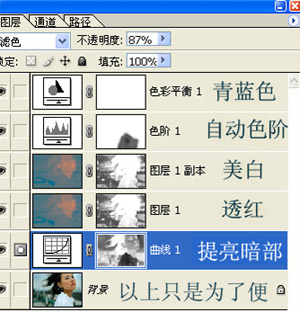
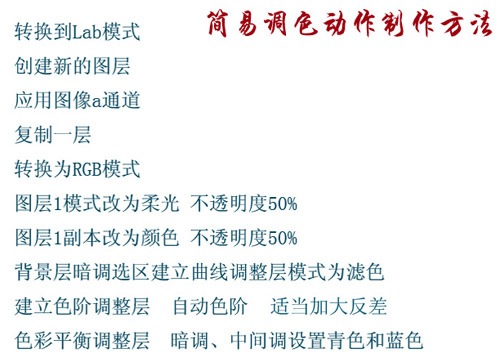

原图下面开始我们的一图五抠教程,第一种抠图方法会讲的比较细致,之后的四种方法有些与第一种相同,所以会讲解的比较简单。PS抠图方法一1、

有时候为了设计需要,我们要手动制作出公章的效果(当然不是为了干违法乱纪的事哈),例如做出一个下面这样的效果:那么我们是怎么用Photo

本篇教程将教大家如何抠出与背景颜色相近且还带反光的头发,可以说是有一定的难度与技巧。相信大家学会这篇抠头发教程后,就没有抠不出的毛发图

九宫格原本是指一种数字游戏,但现在大家第一反映估计是多张照片的拼接,例如微信微博发多张照片的时候就会自动帮我们排列成九宫格形式。这种九

作者合成的非常细腻,很多细节的处理都值得借鉴,如水面倒影的处理部分,作者先制作好水波纹理,然后把倒影部分用置换和动感模糊滤镜特殊处理,
手机访问:M.PSDEE.COM/电脑访问:WWW.PSDEE.COM